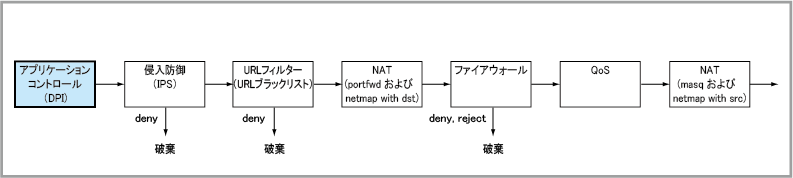
[index] AT-AR4000S-Cloud リファレンスマニュアル
Note基本的には、HTTPSのように暗号化されたパケットは検査・判別できませんが、一部のアプリケーション(Skype、Facebook等)に関しては暗号化されたパケットでも検査・判別が可能です。
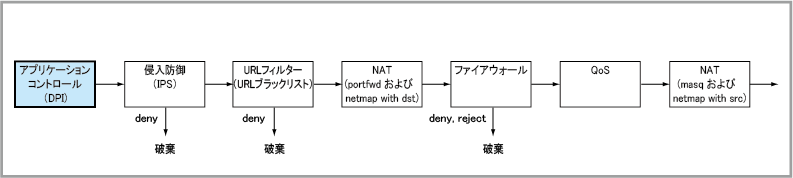
NoteNAT機能でもルール設定時にアプリケーションの指定を行いますが、NATルールではアプリケーションコントロール(DPI)によって判別されたアプリケーションは指定できません。ruleコマンド(NATモード)でNAT対象トラフィックを指定するときは、あらかじめ定義されている事前定義済みアプリケーションか、applicationコマンドで定義するカスタムアプリケーション、あるいは、すべてを意味する「any」キーワードを指定してください。
Note初期設定では、トンネルインターフェースで受信したパケットは検査されません。
トンネルインターフェースで受信したパケットに本機能を適用するには、インターフェースモードのtunnel inline-processingコマンドか、グローバルコンフィグモードのtunnel security-reprocessingコマンドを有効にしてください。
tunnel security-reprocessingコマンドの有効時は、すべてのトンネルインターフェースで受信パケットが検査対象になります。
一方、tunnel inline-processingコマンドは指定したIPsecトンネルインターフェースに対してのみ有効ですが、復号後のパケットだけを検査するためsecurity-reprocessingよりもパケット処理の負荷軽減が見込まれます。
awplus(config)# dpi ↓
awplus(config-dpi)# provider built-in ↓
awplus(config-dpi)# enable ↓
awplus# show application detail dpi ↓
awplus# show dpi ↓ Status: running Provider: built-in Mode: learning Counters: per entity Providing application database: enabled Web Categorization: disabled
awplus# show dpi statistics ↓ Application Packets Bytes ------------------------------------------------- arp 1741 170618 http 27 3299 mdns 15 2017 netbios 479 78911 ssdp 12 2616 dhcp 16 6080 ssl_no_cert 6415 6327945 ssh 245 46526 dhcpv6 151 28087 llmnr 18 2038
awplus(config-dpi)# counters detailed ↓
awplus# show dpi statistics private ↓ Statistics for entity: private Application TX Packets RX Packets TX Bytes RX Bytes ------------------------------------------------------------------------------- ssl_no_cert 6470 6470 6092823 6092823 ssh 201 201 29037 29037 http 32 32 2978 2978
NoteWebカテゴライザーによる分類が完了していないトラフィック(分類中のトラフィック)は、特殊なアプリケーション名「uncategorized」で表されます。
また、Webカテゴライザーによる分類ができなかった場合、そのトラフィックは通常のDPIアプリケーションとして判定されます。
awplus(config-dpi)# web-categorization digital-arts ↓
awplus(config)# application example-sites ↓ awplus(config-application)# hostname www.example.com ↓ awplus(config-application)# hostname .example.jp ↓
Note上記の手順によりカスタムWebカテゴリーとして作成したアプリケーション定義は、「UTM」/「アプリケーション定義」で説明している通常のアプリケーション定義としては使用できません。
NoteNAT機能でもルール設定時にアプリケーションの指定を行いますが、NATルールではアプリケーションコントロール(DPI)によって判別されたアプリケーションは指定できません。ruleコマンド(NATモード)でNAT対象トラフィックを指定するときは、あらかじめ定義されている事前定義済みアプリケーションか、applicationコマンドで定義するカスタムアプリケーション、あるいは、すべてを意味する「any」キーワードを指定してください。
Noteアプリケーションコントロール(DPI)機能では、各アプリケーション固有の通信パターンを検出するために一定量のパケットを受信してそのデータ部分を検査する必要があります。判別が完了していないトラフィック(判別中のトラフィック)は、特殊なアプリケーション名「undecided」で表されます。
Noteアプリケーションシグネチャデータベースを使用する場合は、以下の点にご注意ください。
- レイヤー4レベルの情報で検知可能なアプリケーションであっても、一部のアプリケーションに関しては、上位レイヤー(レイヤー5以上)の情報を検知することにより、意図しないアプリケーションとして検知する場合があります。また、アプリケーションが持つ情報の形式によっては、正常に検知できない場合があります。
これらのアプリケーションを意図したアプリケーションとして検知させるには、カスタムアプリケーション定義を使用してください。
- 製品内蔵データベースをファイアウォール機能と併用する構成では、本製品が送信するパケットをすべて許可(permit any)するよう設定してください。
- 製品内蔵データベースは、ファームウェアのバージョンアップ時をのぞきアップデートされません。
- 製品内蔵データベースを使用する場合、TCPストリームの再構築や並べ替えはサポートされません。そのため、本来ならシグネチャとマッチするはずのデータが複数パケットにまたがった場合は、該当アプリケーションを正しく検知できません。
awplus(config)# firewall ↓ awplus(config-firewall)# rule 10 permit X from public to private ↓ awplus(config-firewall)# rule 20 permit undecided from public to private ↓ awplus(config-firewall)# protect ↓
Noteここでの「X」は説明のための架空のアプリケーション名です(本マニュアル執筆時点)。実際に使用するときは適切なアプリケーション名に置き換えてください。
awplus(config)# firewall ↓ awplus(config-firewall)# rule 10 deny sharep2p from private to public ↓ awplus(config-firewall)# rule 20 deny winny from private to public ↓ awplus(config-firewall)# rule 30 permit any from private to public ↓ awplus(config-firewall)# rule 40 permit any from private to private ↓ awplus(config-firewall)# protect ↓
awplus(config)# log buffered level informational facility local5 ↓
2017 Oct 24 10:59:37 kern.info awplus kernel: Firewall: DENY in policy IN=eth1 OUT= MAC=ff:ff:ff:ff:ff:ff:a4:ba:db:15:e9:d3:08:00 SRC=172.16.1.2 DST=172.16.1.255 LEN=78 TOS=0x00 PREC=0x00 TTL=64 ID=49384 PROTO=UDP SPT=137 DPT=137 LEN=58 MARK=0x1013
(C) 2022 アライドテレシスホールディングス株式会社
PN: 613-003066 Rev.B